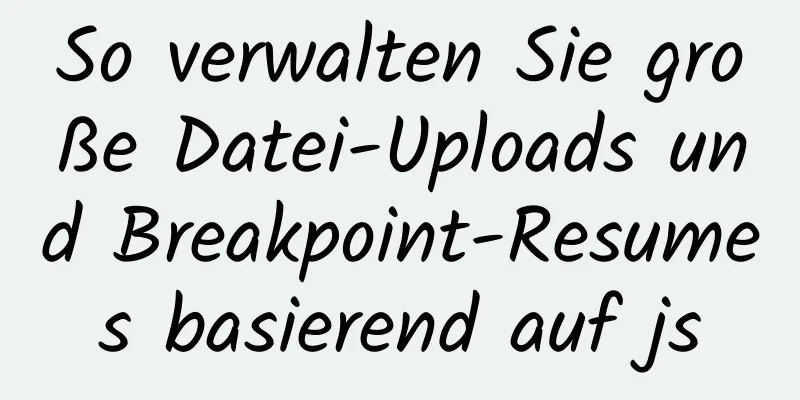Grafisches Tutorial zur Installation und Konfiguration von MySQL 5.7.10 WinX64 (Win10)
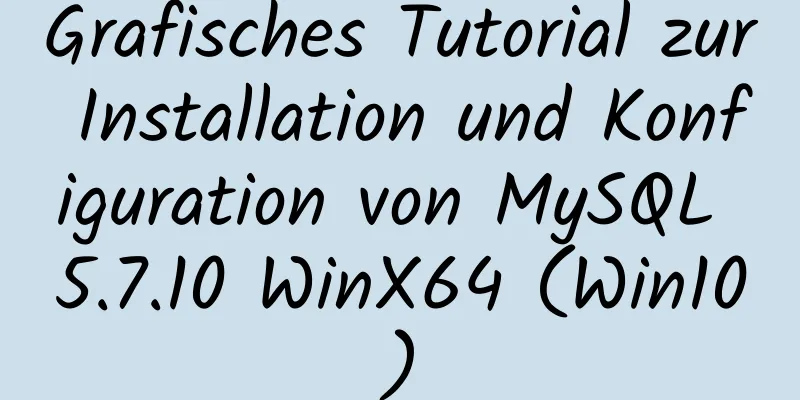
|
MySQL ist eine relativ einfach zu verwendende relationale Datenbank. Heute habe ich das Win10-System neu installiert und wollte daher versuchen, die entpackte Version von MySQL zu installieren. Nach Abschluss der Installation werde ich sie aufschreiben und mit bedürftigen Freunden teilen. Werkzeug: Win10-System 64-Bit mysql-5.7.10-winx64.zip Methode/Schritt 1: Um MySQL zu installieren, müssen wir zuerst auf die offizielle MySQL-Website gehen, um die benötigten Ressourcen herunterzuladen. Wählen Sie „Downloads“ -> „Community“. Dann wird Ihnen „MySQL Community Server“ angezeigt. Das ist die Version, deren Konfiguration wir heute lernen werden.
Okay, jetzt können Sie das Installationspaket der Version mysql-5.7.10-winx64.zip hier herunterladen. Die oben genannte Version ist 32-Bit und die im Bild markierte Version ist 64-Bit. Sie können den Download entsprechend Ihrer tatsächlichen Situation auswählen.
Nach einer kurzen Wartezeit wurde die Installationsdatei heruntergeladen. Der nächste Schritt ist das Dekomprimieren. Ich habe die Datei auf Laufwerk E dekomprimiert und in den Ordner mysql5.7 gelegt.
Erstellen Sie eine neue my.ini-Datei, öffnen Sie sie dann mit dem Editor und geben Sie die grundlegende Konfiguration von MySQL ein: [mysql] ; Setzt den Standardzeichensatz des MySQL-Clients default-character-set=utf8 [mysqld] ; Port 3306 festlegen Port = 3306 ; Legen Sie das MySQL-Installationsverzeichnis basedir=E:\mysql5.7 fest ; Legen Sie das Speicherverzeichnis der MySQL-Datenbankdaten fest: datadir=E:\mysql5.7\data ; Maximale Anzahl zulässiger Verbindungen max_connections=200 ; Der vom Server verwendete Standardzeichensatz ist der 8-Bit-Latin1-Zeichensatz character-set-server=utf8 ; Die Standard-Speicher-Engine, die beim Erstellen einer neuen Tabelle verwendet wird default-storage-engine=INNODB
Nachdem Sie das cmd-Fenster als Administrator geöffnet haben, wechseln Sie zum Bin-Verzeichnis Ihrer entpackten Datei. Geben Sie dann mysqld install ein und drücken Sie die Eingabetaste, um es auszuführen. Beachten Sie, dass es mysqld heißt, nicht mysql.
Als nächstes verwenden wir mysqld--initialize, um das Datenverzeichnis zu initialisieren. Andernfalls befindet sich im Ordner mysql5.7 kein Datenordner. Zuerst hatte ich auch das Gefühl, dass in meiner Datei etwas fehlte. Vergleichen wir die Dateiänderungen vor und nach der Initialisierung
Im nächsten Schritt geben Sie „net start mysql“ ein, um den Dienst zu starten. Oder wenn Ihnen der Aufwand nichts ausmacht, starten Sie es einfach manuell. Öffnen Sie den Dienst und starten Sie den MySQL-Dienst. An diesem Punkt ist die Installation von MySQL im Wesentlichen abgeschlossen. Methode/Schritt 2 Okay, hier kommt die Grube. Bei unserer vorherigen MySQL-Installation benötigte der Root-Benutzer kein Passwort, ab MySQL 5.7 ist dies jedoch nicht mehr möglich. Es hat mich eine Weile getäuscht, und dann fiel mir ein, dass ich kein Passwort festgelegt hatte. Aus irgendeinem Grund geriet ich in Panik. FEHLER 1045 (28000): Zugriff für Benutzer „root“@„localhost“ verweigert (mit Kennwort: NEIN), so traurig.
Keine Panik, folgen Sie mir, um zuerst den MySQL-Dienst herunterzufahren.
Geben Sie den folgenden Befehl in das Eingabeaufforderungs-Befehlsverwaltungstool ein, um in den abgesicherten Modus zu wechseln: mysqld --defaults-file="E:\mysql5.7\my.ini" --console --skip-grant-tables. Der Pfad hier muss entsprechend dem tatsächlichen Pfad Ihrer Installation geändert werden. OK, lassen wir dieses Fenster einfach offen und öffnen dann erneut ein Eingabeaufforderungsfenster. Denken Sie daran, dass Sie über Administratorrechte verfügen.
Anschließend geben wir den Benutzernamen und das Passwort ein, um uns anzumelden. Wow, es war erfolgreich. Keine Sorge, dies ist nur der erste Schritt. Als nächstes müssen wir noch das Standardpasswort von root ändern.
Als nächstes wählen wir die aktuell verwendete Datenbank aus: Geben Sie „use mysql“ ein. Als ich dann versuchte das Passwort zu ändern, Emma, war das Feld falsch. 1. Geben Sie die MySQL-Datenbank ein: mysql> mysql verwenden;Datenbank geändert 2. Legen Sie ein neues Passwort für den Root-Benutzer festmysql> update user set authentication_string=password("neues Passwort") wobei user="root";Abfrage OK,1 Zeilen betroffen(0,01 Sek.)Übereinstimmende Zeilen:1 Geändert:1Warnungen: 0 3. Aktualisieren Sie die Datenbank (denken Sie unbedingt daran, die Aktualisierung durchzuführen) mysql>flush privileges; QueryOK, 0 Zeilen betroffen (0,00 Sek.) 4. Beenden Sie mysql:mysql> quit Beim nächsten Mal, wenn Sie mysql -uroot -p eingeben, können Sie sich mit dem neuen Passwort anmelden
Das Obige ist der vollständige Inhalt dieses Artikels. Ich hoffe, er wird für jedermanns Studium hilfreich sein. Ich hoffe auch, dass jeder 123WORDPRESS.COM unterstützen wird. Das könnte Sie auch interessieren:
|
<<: So lösen Sie das jQuery-Konfliktproblem
>>: So leiten Sie den Nginx-Verzeichnispfad um
Artikel empfehlen
Informationen zur Bildlaufleiste in HTML/Bildlaufleiste entfernen
1. Die Farbe der Bildlaufleiste unter xhtml Im Ori...
So steigern Sie Ihre Web-Performance um das Dreifache, indem Sie einen Parameter in Nginx aktivieren
1. Einige aufgetretene Probleme Ich erinnere mich...
CSS Paint API: Ein CSS-ähnliches Zeichenbrett
1. Canvas-Bilder als CSS-Hintergrundbilder verwen...
Konfiguration der MySQL-Master/Slave-Datenbanksynchronisierung und häufige Fehler
Da die Anzahl der Besuche zunimmt, werden bei ein...
Analysieren Sie die Methode zur Überwachung von Nginx durch Prometheus + Grafana
Inhaltsverzeichnis 1. Herunterladen 2. Installier...
Erste Schritte mit MySQL - Konzepte
1. Was ist das? MySQL ist das beliebteste relatio...
Detaillierte Erklärung der Standardwerte von Breite und Höhe in CSS: auto und %
abschließend % der Breite: definiert die prozentu...
So optimieren Sie den Logikbeurteilungscode in JavaScript
Vorwort Zu den logischen Urteilsaussagen, die wir...
Detaillierte Erklärung des MySQL-Datenbankparadigmas
Vorwort: Ich habe oft von Datenbankparadigmen geh...
Befehle zum Deaktivieren und Aktivieren von MySQL-Fremdschlüsseleinschränkungen
Deaktivieren und Aktivieren von MySQL-Fremdschlüs...
Einführung in die MySQL-Entsperr- und Sperrtabelle
MySQL Lock-Übersicht Im Vergleich zu anderen Date...
HTML+CSS+JavaScript, um eine Rubbellosversion für die Freundin zu erstellen (Sie werden es lernen, sobald Sie es sehen)
Ich glaube, jeder hat schon einmal Rubbellose ges...
Versprechenskapselung wx.request-Methode
Im vorherigen Artikel wurde die Implementierungsm...
Detaillierte Erklärung der Eigenschaften und Instanzverwendung von hasOwnProperty in js
1. js schützt hasOwnProperty nicht vor unrechtmäß...
Zusammenfassung der 10 am häufigsten gestellten Fragen in Linux-Interviews
Vorwort Wenn Sie sich auf die Stelle eines Betrie...